Dowiedz się, jak szybko i łatwo projektować lub odzwierciedla ekran do laptopa w systemie Windows 11, aby użyć go jako drugiego monitora.
Większość nie wie o tym, ale Windows 11 ma wbudowaną funkcję lustra lustra bezprzewodowego, która pozwala odzwierciedlać lub rozszerzyć bieżący ekran na inny komputer Windows 11. Ponieważ jest bezprzewodowy, nie potrzebujesz dedykowanego połączenia przewodowego za pomocą kabli, takich jak HDMI, port wyświetlacza lub VGA. Na przykład, choć ostatnio rozwiązywanie problemu komputera z małym ekranem, potrzebowałem więcej miejsca na ekranie. Po prostu rozszerzyłem swój wyświetlacz bezprzewodowo na mój laptop, dając mi natychmiastowy monitor. Najlepszą rzeczą jest to, że cały proces jest dość prosty i niezawodny.
W tym szybkim i łatwym przewodniku pokażę, jak odzwierciedlić/rozszerzyć ekran na inny laptop przy użyciu wbudowanych opcji w systemie Windows 11. Zacznijmy.
Zanim zaczniesz
Oprudz swój ekran bezprzewodowo do innego laptopa w systemie Windows 11
Na PC/Laptop chcesz użyć jako drugiego monitora :
Otwórz Ustawienia aplikacji, poprzez naciśnięcie aplikacji „Windows Key + I”. Do „System ” PC “page.select„ Dostępne wszędzie “z pierwszego menu rozwijanego. Wybierz„ za każdym razem, gdy żądanie połączenia “z drugiego menu rozwijanego. Wybierz„ nigdy “z trzeciego menu rozwijanego. Kliknij„ Uruchom aplikację bezprzewodową do projektu do tej opcji Projekcie “. Rozszerz :
Naciśnij „ Windows Key + K ” skrót. Kliknij swój PC/Laptop Nazwa . natychmiast odzwierciedla ekran na drugą opcję PC .
Uwaga : Jeśli ekran nie jest lustrem, ale rozszerzając się, możesz zmienić go za pomocą „projektu”. Aby to zrobić, kliknij ikonę „Network”, kliknij przycisk „Projekt”, a następnie wybierz wybrany tryb projekcji. Na przykład wybierz „duplikat”, aby odzwierciedlić ekran.
Szczegółowe kroki (z zrzutami ekranu)
na komputerze, którego chcesz użyć jako drugiego monitora :
Najpierw musimy skonfigurować kilka ustawień. Aby to zrobić, Otwórz aplikację Ustawienia , naciskając skrót „ Windows Key + I “.
Po otwarciu, przejdź do karty „ system ” na tej stronie na pasku bocznym dla tej opcji PC “opcji właściwej strony. Menu:
„ dostępne wszędzie ” z pierwszego menu rozwijanego. „STRIGE> za każdym razem, gdy żądanie połączenia jest wymagane ” z menu rozwijanego „Zapytaj do tego komputera”. „ nigdy ” z menu rozwijanego „Wymagaj PIN do parowania. Jeśli jednak chcesz, aby był bardziej bezpieczny, możesz skonfigurować go tak, aby umożliwić projekcję tylko w zabezpieczonych sieciach (pierwsze menu rozwijane) i wymagać pinu za każdym razem (trzecie menu rozwijane).
po skonfigurowaniu opcji, kliknij „ uruchom aplikację Wiruste. PC “Opcja u góry.
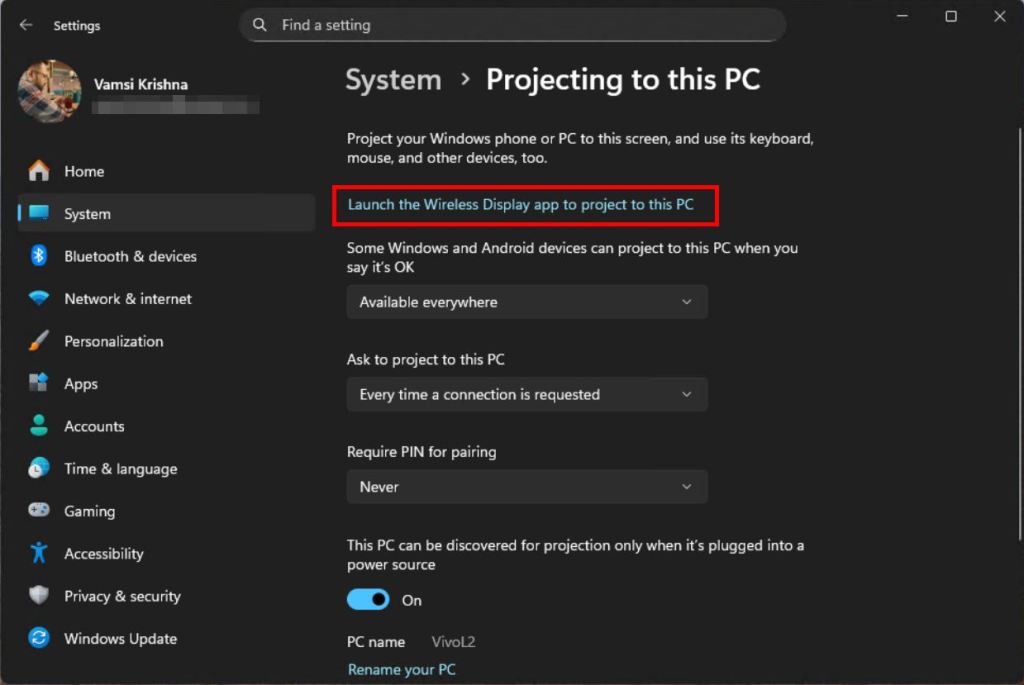
na PC lub rozszerzanie :
. PC, który chcesz odzwierciedlić lub przedłużyć, naciśnij skrót „ Windows Key + K “, aby otworzyć menu Flyout „ Cast “. Zskanuje twoją sieć i pokaże nazwę komputera, którego chcesz użyć jako drugiego monitora . Kliknij na to. Gdy tylko klikniesz przycisk, ekran powinien być odzwierciedlony/rozszerzony na drugim komputerze.
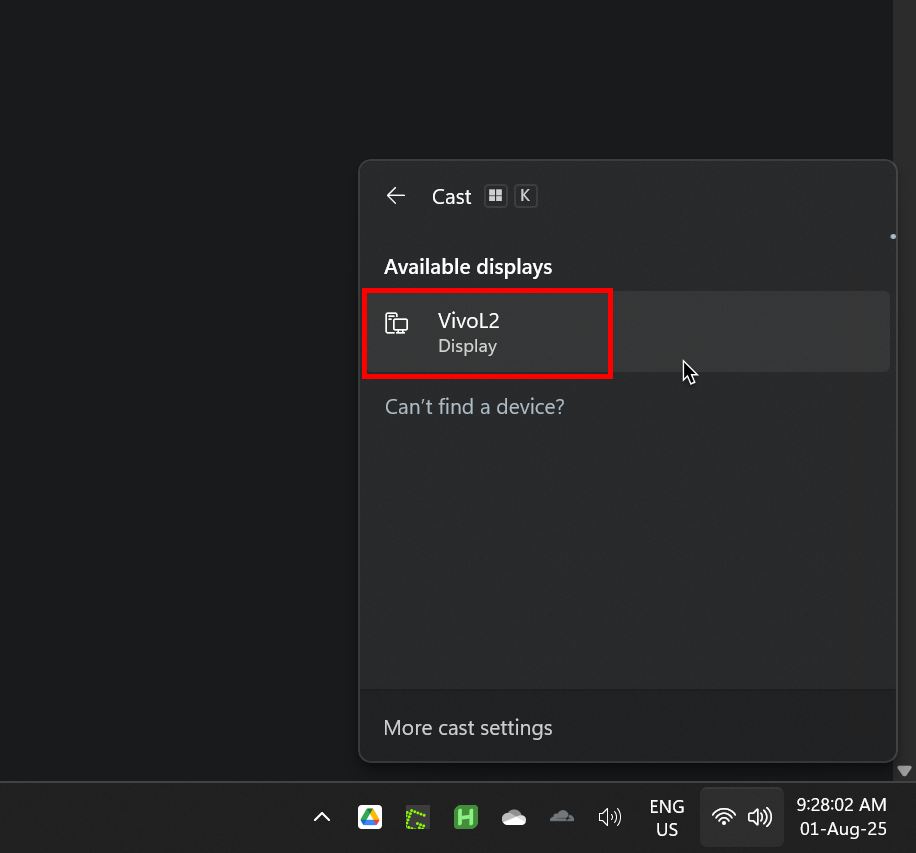
, jeśli możesz zmienić projekty PC na drugi ekran. Aby to zrobić, kliknij ikonę „ Network “, aby otworzyć menu Szybkie ustawienia. Następnie kliknij przycisk „ projekt “.
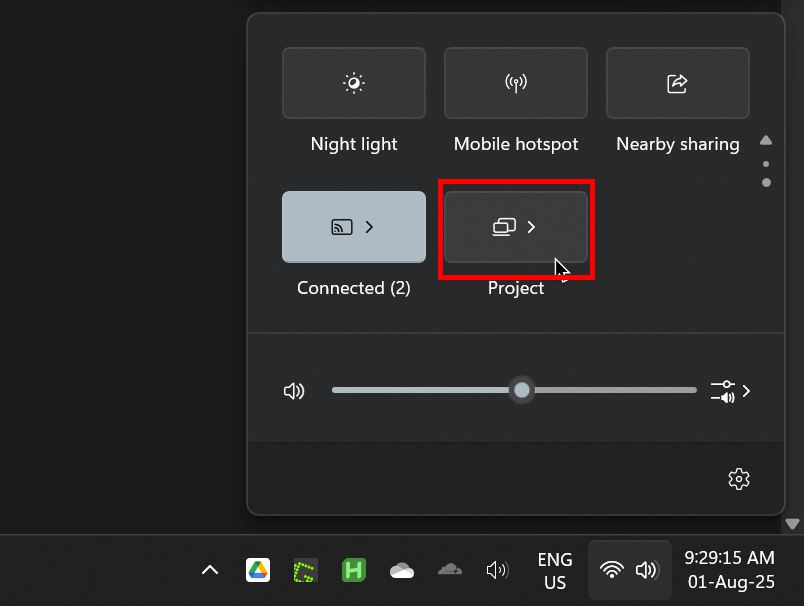
teraz, wybierz preferowane ustawienie prognozy. Na przykład wybierz „ duplikat “, aby odzwierciedlić ekran i „ rozszerzyć “, aby użyć drugiego monitora jako dodatkowego wyświetlacza.
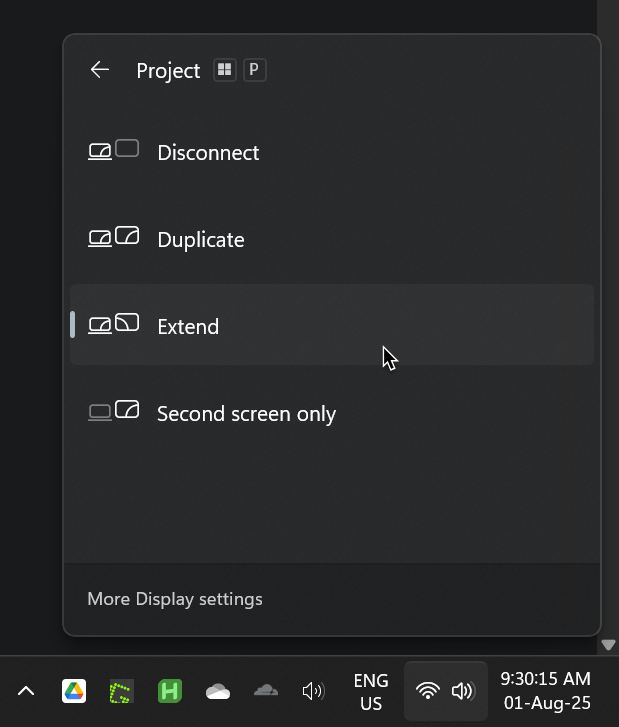
Jeśli jesteś rozszerzony wyświetlacz, możesz zrzucić ekran z ekranu „ Ustawienie “> „ System “> „ Display “.
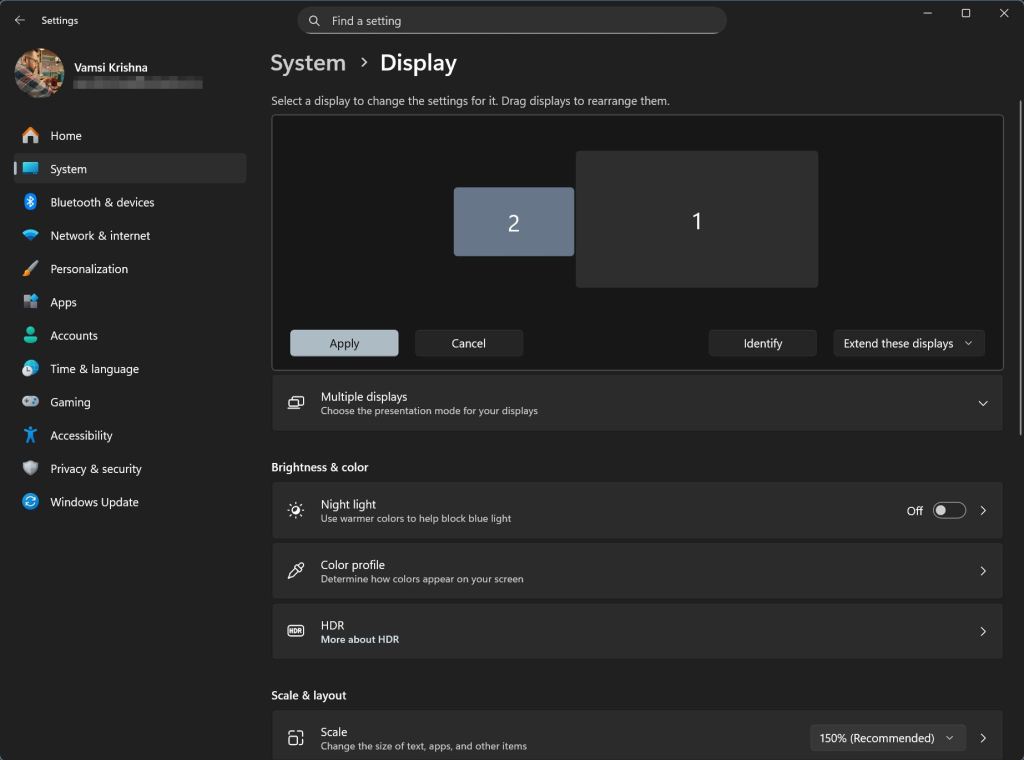
, możesz jak łatwo się rozłączyć. Aby to zrobić, naciśnij skrót „ Windows Key + K “, kliknij przycisk PC , a następnie kliknij przycisk „ odłącz “.
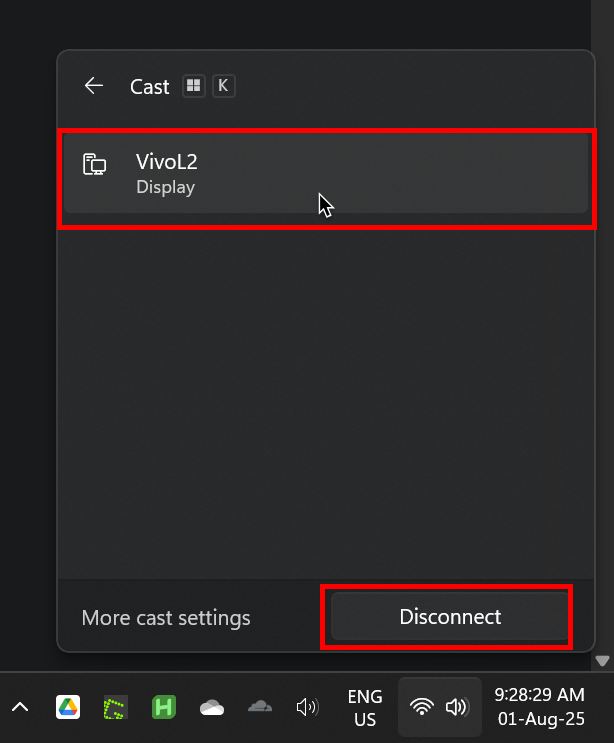
–
to jest wszystkie. To takie proste, aby odzwierciedlić ekran do laptopa, aby użyć go jako drugiego monitora. Jeśli masz jakieś pytania lub potrzebujesz pomocy, skomentuj poniżej. Z przyjemnością pomogę.